마이크론 Crucial X8 외장 SSD에 포터블 OS 설치해보니... 좋은걸?
PC 부팅용 저장장치의 트렌드가 SSD로 바뀐 이유는 짧은 액세스타임에 기반한 빠른 읽기/쓰기속도 때문일 것입니다(데이터 보존성은 하드디스크가 좋습니다. 중요 자료는 하드에 보관합시다!).
USB 외장 SSD도 특성이 비슷한데, 마이크론 Crucial X8은 최대 읽기속도 1050MB/s 급의 외장형 SSD 제품입니다(USB 3.2 Gen2 기준). USB 외장하드는 책상 높이에서 떨어뜨리면 대부분 망가지지만 USB 외장 SSD는 그정도 충격에는 끄떡없기 때문에, 외장하드를 가지고 다닐 때보다 심리적 부담이 적을 것입니다.

※ 다나와 제품 정보 : https://prod.danawa.com/info/?pcode=10208634
저는 마이크론 Crucial X8의 빠른 읽기/쓰기 속도를 데이터 이동용으로만 활용하기에는 아깝다고 생각하여 포터블 OS를 깔아보고 싶다고 업체측에 제안했는데, 아스크텍에서 제안을 수락해 주셔서 제품을 제공받았습니다.
※ USB 외장 SSD에 우분투 리눅스를 설치? : 컴퓨터 부팅 실패에 대비하세요.
▼ 리뷰는 이미 많이 나와 있습니다. 마이크론 Crucial X8 분해 모습, 벤치마크 결과값들이 궁금하다면 아래의 글들이 참고가 되실 겁니다.
https://www.techpowerup.com/review/crucial-x8-portable-nvme-ssd-1-tb/2.html
https://www.realhardwarereviews.com/crucial-x8-2tb-external-ssd-review/3/
https://blog.naver.com/beklova/222303703604
▼ 아스크텍에서 마이크론 Crucial X8에 딱 맞는 케이스도 같이 보내주셨습니다.

▼ 박스 봉인씰은 투명해 보였는데, 떼어보니 무늬가 생기더군요.

▼ 마이크론에서 X8 SSD의 동작을 보증하는 기기는 Windows(윈도우), macOS(맥), PS4(플스), XBOX One(엑박원)이었습니다.

▼ 마이크론 Crucial X8의 내용물들입니다. 포장재들이 무척 정갈합니다.

▼ 퀵스타트 가이드입니다. "여보세요"를 "안녕하세요"로 바꾸면 더 자연스러울 것 같습니다.

▼ Type C 케이블이 굵고, A타입 변환 젠더까지 끼워줍니다. 아주 마음에 듭니다.

▼ 손에 쏙 들어올 정도로 작더군요.

▼ 하드케이스에 SSD와 케이블까지 깔끔하게 수납됩니다.

▼ USB포트에 꼽아봤는데, GUID(UUID) 정보를 넣어줬더군요. 윈도우10 부트로더 복구할 때 GUID가 꼭 필요한데, 이걸 찾는 과정이 복잡해요. 이렇게 넣어주면 정말 감사하지요!
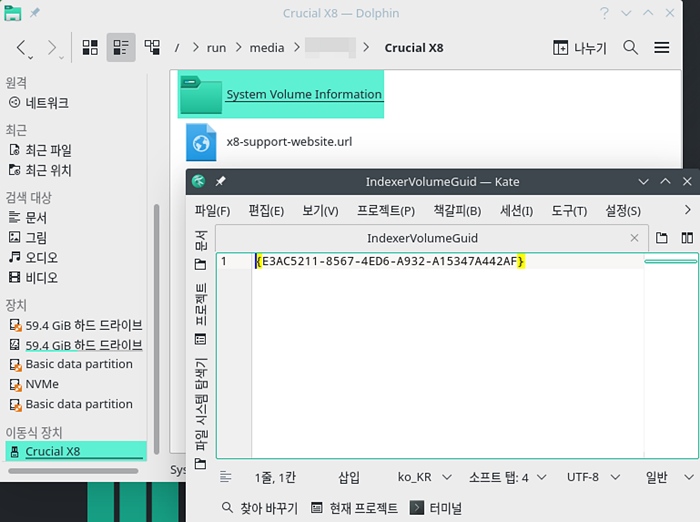
▼ 포터블 OS 설치용 USB메모리를 제작했습니다. 윈도우 PE는 라이선스 위반의 소지가 있어서 피했습니다. Windows to Go는 윈도우10 2004 버전(2020년 5월 업데이트)부터 지원이 끊겼기 때문에, 소개하더라도 접근성이 떨어질 것 같았습니다.

▲ 결국 리눅스가 좋겠더군요. 구글 크롬을 설치해서 웹기반 서비스를 쓸 수 있거든요. 심지어 윈도우에 설치한 크롬보다 동작 속도가 빠릅니다.
▼ Gnome 40이라는 최신 리눅스 GUI인데, 만자로 리눅스에 조만간 적용될 것 같습니다. 노트북 터치패드에 최적화된 것 같은데, 잠깐 구경해보세요. (리눅스의 GUI는 DE라고 부릅니다. Desktop Environment의 줄임말.).
▼ 리눅스 설치와 기본 설정을 진행했습니다. (노트북 힌지 자가수리의 흔적이 보이네요.ㅠㅠ)

▼ 마이크론 Crucial X8을 USB포트에 꼽고, 부팅 후 기본적인 사용 시나리오를 유튜브 영상으로 담아봤습니다.
▼ 큰 이질감 없는 인터페이스. 하단에 구글크롬 아이콘 비슷한 것이 보이죠? 크로미움이라고... 구글 크롬의 오픈소스판입니다.
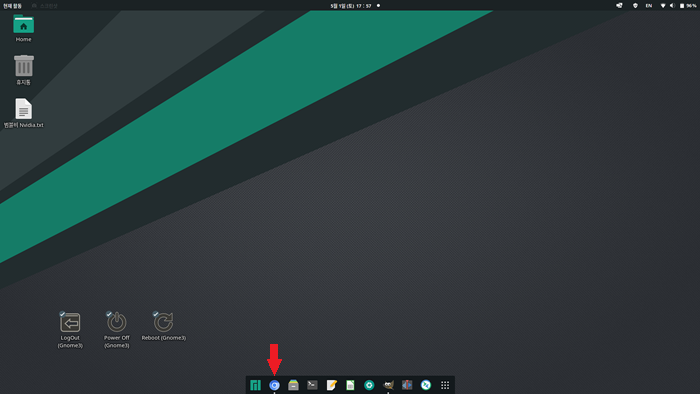
▼ 네이버 접속 모습. 구글Docs 이용 모습은 유튜브 영상에서 확인해보세요.
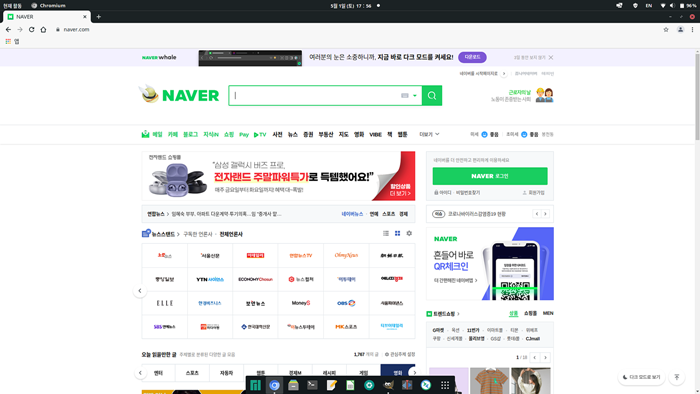
▼ 리눅스용 파일관리자 프로그램도 크롬처럼 탭으로 분할하여 쓸 수 있습니다. 컴퓨터가 부팅 불능 상태에 빠지면 마이크론 Crucial X8에 설치된 리눅스로 부팅한 다음 PC의 중요한 파일을 마이크론 Crucial X8로 복사하면 좋겠지요?
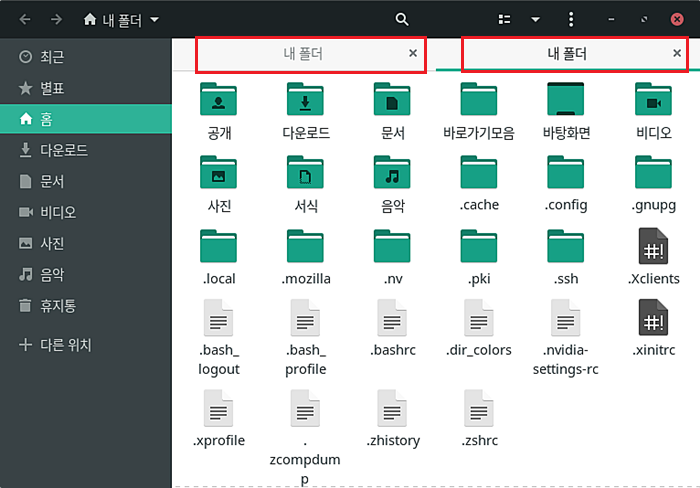
▼ 마이크론 Crucial X8만 달랑달랑 가지고 다니면서 PC를 옮겨가며 리눅스로 부팅하여 작업하는 것이 가능한데, 윈도우 환경이 필요한 경우에는 집에 있는 윈도우 컴퓨터에 원격 접속하면 될 것입니다. 만약 마이크론 Crucial X8을 연결한 PC의 사양이 좋다면 가상머신 프로그램 안에서 윈도우10을 구동시켜도 좋을 것입니다.
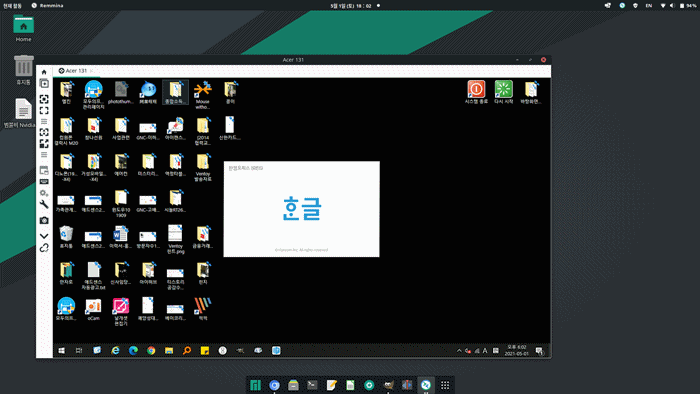
USB 규격의 속도가 빨라지고 외장 SSD의 속도도 발맞추어 올라가니, 외장 SSD에 포터블 OS를 설치해서 써도 답답하지 않게 되었습니다. 물론 고급형 내장 NVMe SSD만큼은 못하겠지만 PC를 옮겨도 작업환경의 연속성을 보장받을 수 있는 점은 큰 메리트였습니다. 인텔 CPU(내장그래픽)만 장착된 컴퓨터, 인텔 CPU(내장그래픽)+NVIDIA 그래픽카드 장착 컴퓨터를 오가면서 작업해봤는데 별다른 이상 증상을 못느꼈네요.
컴퓨터가 한대뿐인 경우, 부팅 실패 상황에 대응하는 수단으로 활용해도 좋을 것입니다. 마이크론 Crucial X8의 리눅스로 부팅한 다음, 인터넷으로 윈도우10 ISO 파일을 받아서 윈도우10 설치용 USB를 제작. 중요 파일 백업 후 윈도우를 재설치하는 식으로 운용하면 좋겠죠.
※ 윈도우10 설치 USB 쉽게 만들기 : 파일 복사만으로(Rufus 없이)
▶ 결론 : 사세요! ◀

※ 참고할만한 글